影片檔案修復:如何快速修復3GP檔?
3GP是一種流行的影片和音訊檔格式,多用於手機。但是,與任何文件類型一樣,3GP檔可能會毀損或被破壞,無法正常播放。發生這種情況時,您需要一種有效的方法來修復檔案。3GP檔案修復似乎令人生畏,但使用正確的工具和技術,可以挽救您的影片。
本綜合指南將教您修復3GP檔案的幾種方法,無論是使用軟體或手動工具還是調整手機設置。只要稍加努力,您就可以讓這些珍貴的影片恢復得完好如初。
第1部分:什麼是3GP檔案?
3GP檔是一種多媒體檔格式,最常用於儲存手機的影片和音訊剪輯。3GP代表第三代合作夥伴專案,是專門為針對3G移動網路優化的格式而建立的。
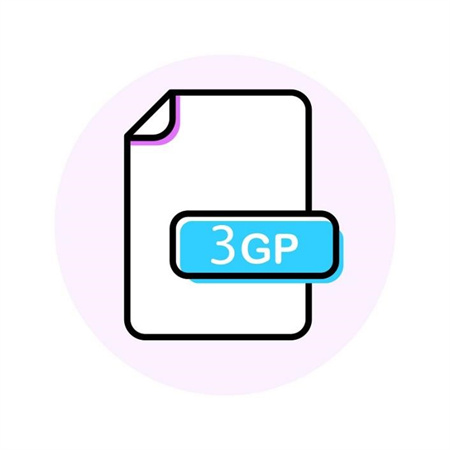
3GP檔的一些主要特點:
- 由3GPP聯盟開發,用於標準化GSM網路的格式
- 主要以壓縮格式儲存影片和音訊資料
- 相容各種手機,尤其是智慧型手機
- 典型的檔名擴展名包括 .3gp、.3gpp和.3g2
- 支援適用於較小智慧手機螢幕的較低解析度
- 允許小檔大小,便於共用和下載
3GP檔案格式可以在移動網路上輕鬆共享和下載影片內容。它通過採用現代影片和音訊編解碼器來壓縮資料,從而實現相對較小的檔案大小。
這使得它非常適合在頻寬受限的網路上上傳和查看多媒體。大多數現代智慧手機都支援播放3GP檔,沒有任何問題。
第2部分:為什麼3GP檔會損壞?
與任何其他多媒體檔格式一樣,3GP檔容易受到時間和使用過程中的錯誤和損壞的影響。損壞的3GP檔會導致播放問題,例如黑屏或彈出錯誤訊息而不是影片。
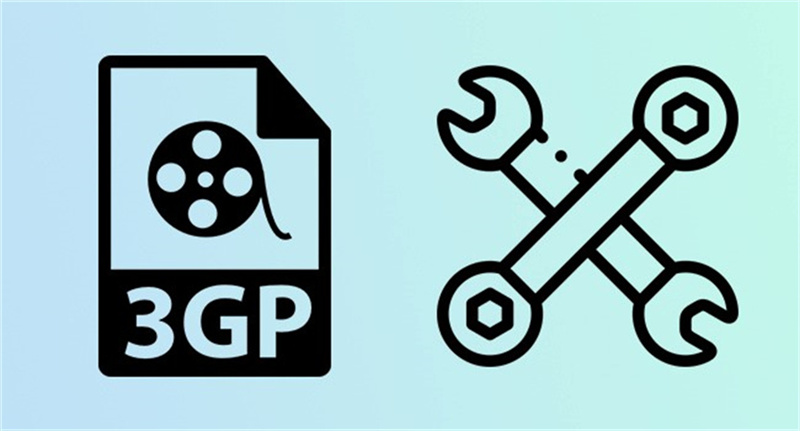
3GP檔可能損壞的一些常見原因包括:
- 傳輸錯誤 - 通過藍牙、WiFi網路或故障USB在設備之間傳輸3GP檔時被中斷會導致資料傳輸不完整。
- 硬體問題 - 儲存3GP檔的儲存硬體的任何問題(例如壞扇區或儲存卡的物理損壞)都會導致不可恢復的資料錯誤。
- 軟體問題 - 3GP檔案建立過程中的軟體編碼錯誤、惡意軟體或固件毀損可能會在格式內的影片資料中引入故障。
- 編碼問題 - 用於對多媒體內容進行編碼的編解碼器實現中的錯誤可能會觸發檔內壓縮比特流的損壞。
- 檔案系統錯誤 - 容納3GP檔的文件系統損毀或經歷不正確的卸載事件也會導致檔損壞情況。
隨著手機功能的增長,它們儲存了越來越大和複雜的3GP檔,這些檔案以更高的畫質下載,這可能導致更高的損壞風險。您可以輕鬆地線上或離線修復3GP檔。
第3部分:經過驗證的前3大修復程式:如何修復3GP檔?
1. 修復3GP檔的最佳工具:HitPaw VikPea
HitPaw VikPea(原:HitPaw Video Enhancer)是修復損壞的3GP檔的絕佳工具。其尖端的影片修復功能利用AI技術分析影片資料並修復各種問題,使3GP影片修復達到可播放狀態。
憑藉為影片修復量身定製的直觀設計和強大的AI功能,HitPaw VikPea使任何人都可以輕鬆修復鎖定在損壞的3GP檔中的珍貴記憶。它的專業演算法經過精心訓練,可以修復損壞的移動影片片段。
特點- AI影片修復引擎 - 專門訓練用於修復智能手機影片損壞問題的專用AI演算法。
- 支援所有損壞類型 - 修復編解碼器錯誤、編碼問題、標頭損壞、丟失幀、音訊影片同步問題等。
- 保留原始畫質 - 修復後的影片可保留輸出解析度、幀速率和比特率,而不會造成畫質損失。
- 使用者友善的介面 - 添加損壞的3GP檔>按一下修復 - 簡單、非技術性的影片修復過程。
- 批次修復 - 通過將它們加在一起,一次性修復多個損壞的3GP檔。
第1步:首先,在Windows或Mac電腦上下載並安裝HitPaw VikPea。接下來,啟動應用程式並按下主介面上的「影片修復」按鈕。這將打開影片修復視窗。

第2步:現在按下「添加檔案」按鈕,然後瀏覽到設備上需要修復的損壞的3GP檔。您也可以直接將有問題的3GP檔拖放到HitPaw VikPea修復視窗中。

第3步:添加損壞的3GP檔案後,按下開始修復按鈕以觸發AI驅動的影片恢復過程。HitPaw VikPea將自動掃描文件,識別損壞問題並開始修復它們。

第4步:HitPaw VikPea修復3GP影片檔後,您將看到狀態更改為「修復完成」。按下固定檔案旁邊的「匯出」按鈕將其儲存到您的電腦。

就是這樣!現在打開導出的3GP損壞的檔修復並驗證它是否正常播放,沒有任何損壞問題。在修復後的影片中享受恢復瀏覽您的珍貴回憶。
優點
- 智慧AI提供高3GP維修成功率
- 易於使用的介面,非常適合初學者
- 修復了所有常見的3GP損壞方案
- 修復後仍保留原始影片品質
- 支援批次修復多個3GP檔
- 快速的GPU/CPU加速修復速度
缺點
- 目前,它僅適用於Windows和MacOS
2. Bitwar影片修復
Bitwar Video Repair是一款專用的影片修復軟體,可以修復各種格式的損壞影片檔,如MP4、MOV、AVI、MKV、3GP等。它也是一個很好的3GP修復工具。
使用先進的影片分析和資料重建演算法,它可以有效地修復具有不同類型損壞問題的影片,例如標題錯誤、編解碼器丟失、編碼錯誤、文件系統損壞等。
特點- 支援所有主要的影片檔類型和編解碼器
- 修復標題錯誤、丟失幀、聲音問題等。
- 修復後保留100%的原始影片畫質
- 可以批次修復無限的影片檔
1.首先,在Windows上下載並安裝Bitwar Video Repair。啟動應用程式,然後按下主介面中的「添加檔案」 按鈕。流覽並選擇要修復的損壞3GP檔。

2.您還可以使用「添加」按鈕添加多個損壞的3GP文件進行批次修復。這會將所有檔案排在一起以進行還原過程。

3.添加後,按下「修復」按鈕以啟動Bitwar的影片恢復演算法。它將掃描每個有問題的3GP檔並修復檢測到的問題。

4.完成後,狀態變為「修復成功」。按下預覽圖示以播放每個檔並在保存固定影片之前驗證3GP修復結果。

優點
- 易於使用的介面非常適合初學者
- 所有文件類型的成功率都很高
- 提供免費試用版以測試修復結果
缺點
- 目前僅在Windows作業系統上可用
- 不提供雲儲存串連
- 缺少進階自定義選項
3. Recoveryfix影片修復
Recoveryfix Video Repair是一款專用的影片檔案恢復軟體,可以修復MP4、MOV、MKV、AVI、3GP等格式的影片損壞問題。
使用專有的數據恢復演算法,它可以有效地分析影片檔案損壞並重建缺失的元件,如標題、幀、元資料等。
特點- 支援修復所有主要影片檔格式
- 修復了卡頓、斷斷續續的播放和綠屏問題
- 從重新格式化的驅動器或卡中回收影片資料
- 在修復後保留100%的原始解析度
- 可以快速批次修復多個影片檔
1.首先,在Windows上下載並安裝Recoveryfix Video Repair。啟動應用程式,然後按下「添加檔案」按鈕。流覽並選擇要修復的損壞3GP檔。

2.如果出現提示,還要添加一個有效的3GP示例檔,以便Recoveryfix可以分析修復期間要遵循的正確文件結構。

3.添加損壞的3GP檔和示例檔後,按下「修復檔案」按鈕以啟動影片恢復演算法。Recoveryfix將掃描問題並重建損壞的3GP檔中的元件。

4.修復完成後,通過彈出視窗指定資料夾位置,以原始畫質保存恢復的3GP檔。
優點
- 直觀易用的介面
- 所有文件類型的成功率都很高
- 提供免費範例以測試修復結果
缺點
- 僅在Windows作業系統上可用
- 缺乏雲儲存串連
第4部分:3GP檔修復的常見問題解答
Q1. 如何打開3pg檔?
A1. 最好的方法是使用內置了3GP編解碼器的媒體播放機,例如VLC媒體播放機、Windows Media播放機或DivX播放器。這些播放機可以直接播放3GP檔。或者,您可以在Media Player Classic等播放器上安裝外部3GP編解碼器包。
Q2. 3GP的擴展是什麼?
A2. 用於3GP影片檔的常見檔案擴展名包括.3gp、.3gpp 和 .3g2。.3gp擴展名是3GP檔上最常見的擴展名。
Q3. 3GP是有損還是無損?
A3. 3GP使用有損影片和音訊壓縮。與原始媒體相比,3GP中的影片數據會受到壓縮,從而導致品質下降。這種檔大小的智慧減小使3GP適合在頻寬受限的行動網路上共用。
想要了解更多影片檔案、畫面修復的資訊嗎?請觀看以下影片了解更多吧!
結語
如上所示,有幾種方便的工具和技術可用於有效修復損壞或損壞的3GP影片檔。
雖然手動方法很複雜,但最好的選擇是利用自動修復軟體,如HitPaw VikPea(原:HitPaw Video Enhancer)進行無憂的3GP恢復。其專門的AI可以重建任何3GP檔中的錯誤,同時保持100%的原始影片畫質。










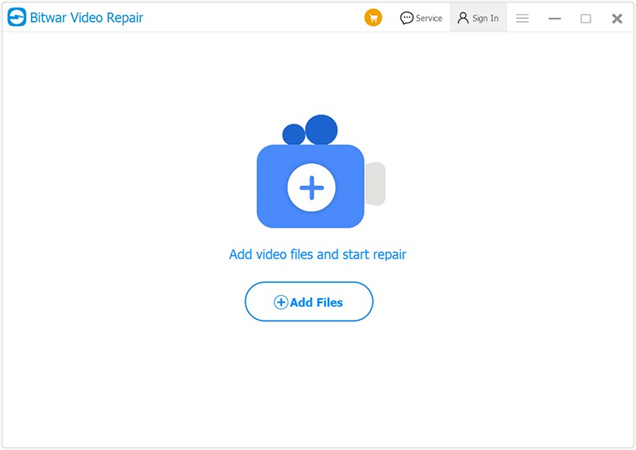
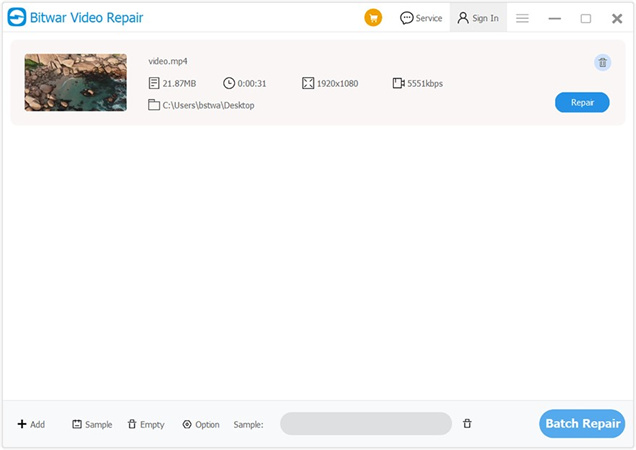
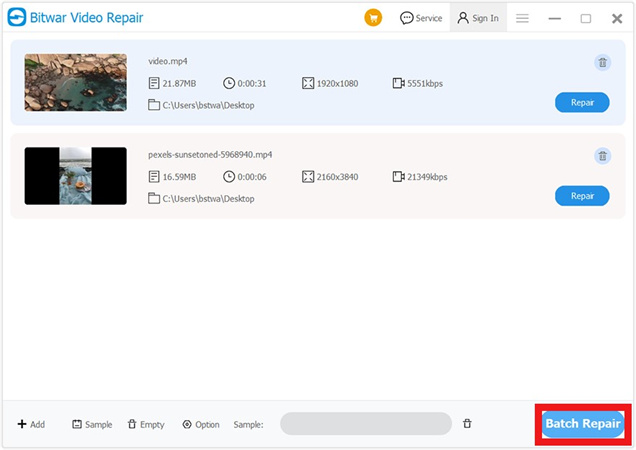
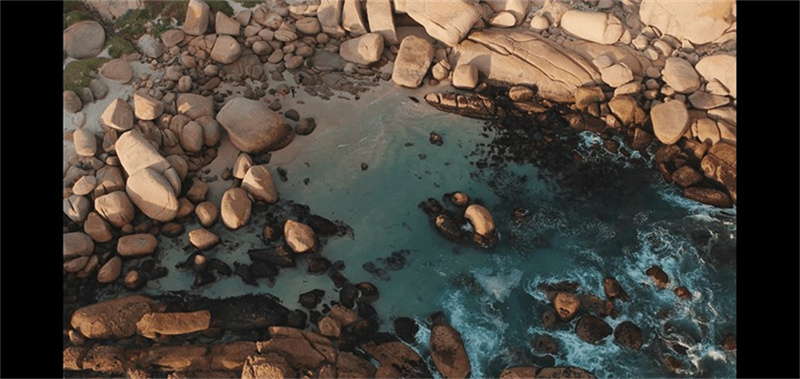
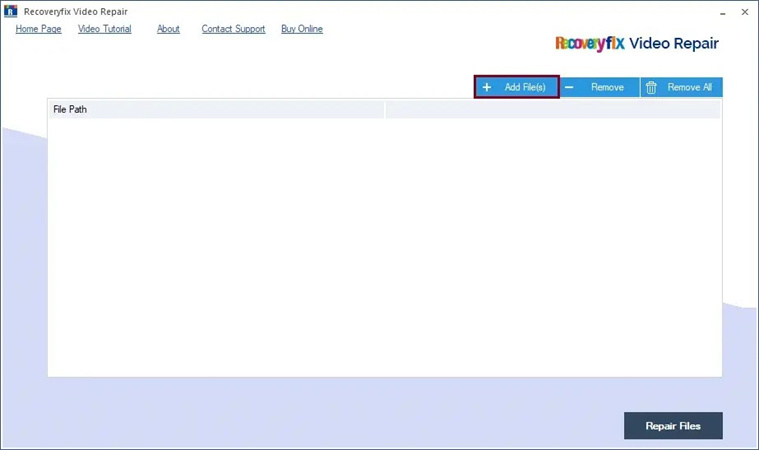
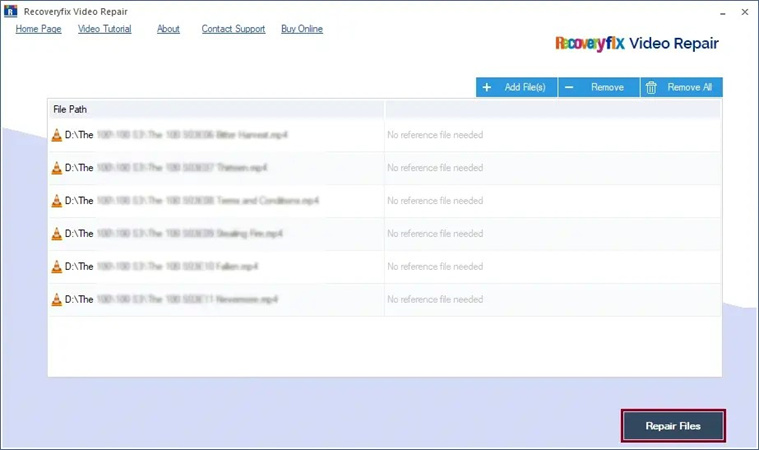
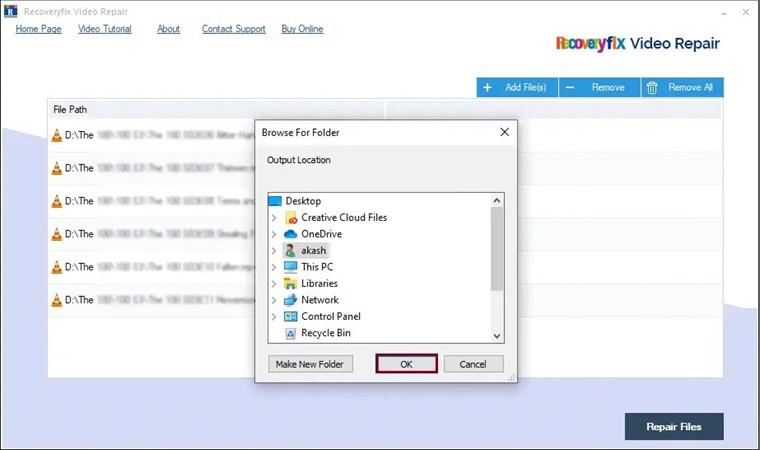






分享文章至:
選擇產品評分:
Joshua
HitPaw 特邀主編
熱衷於分享3C及各類軟體資訊,希望能夠透過撰寫文章,幫助大家瞭解更多影像處理的技巧和相關的AI資訊。
檢視所有文章留言
為HitPaw留下您的寶貴意見/點評